2 דרך יעילה להמיר קבצי WMV ל-GIF לשיתוף קל
כאשר תגזור את השברים המעניינים והנפלאים מסרטוני WMV ותרצה לשתף אותם עם חבריך, תמצא אותם לא מסוגלים לשלוח דרך פלטפורמות רבות. הפתרון הטוב ביותר הוא להמיר קטעי WMV לקובצי GIF מונפשים בגדלים קטנים ותאימות גבוהה לאינטרנט או למכשירים ניידים. בדרך זו תוכלו לשתף בקלות את הרגעים האהובים עליכם בסרטונים דרך כל אפליקציה.
מאמר זה יציג את 2 השיטות הטובות ביותר עבורך המרת סרטוני WMV לקובצי GIF עם שלבים מפורטים. אתה יכול לבחור בדרך המקצועית לפתור את כל הבעיות או בדרך הקלה עם שלבים פשוטים אך פחות פונקציות. אנא המשיכו לקרוא ולמדו עליהם יותר.
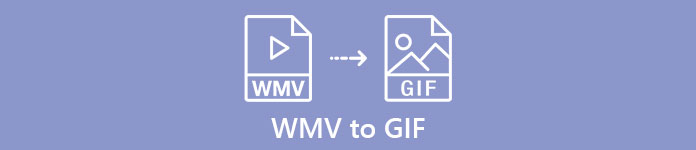
חלק 1: הדרך הטובה והיעילה להמיר סרטוני WMV לקובצי GIF בחינם
כדי ליצור GIF מעניינים מסרטוני WMV בצורה יעילה, עליך לסמוך על יצרנית ה-GIF המקצועית - FVC וידאו חינם ל- GIF Maker. זהו למעשה ממיר וידאו רב-תכליתי שיכול להפוך 100+ פורמטים לכל פורמט, כולל המרת פורמט WMV ל-GIF. יתר על כן, הוא תומך בהתאמת רזולוציית הווידאו וקצב הפריימים כדי לשמור על איכות גבוהה ושטף.
- 1. העבר סרטוני WMV לקובצי GIF בלחיצות פשוטות.
- 2. חתוך וקטע את סרטוני ה-WMV כדי להישאר החלקים הרצויים.
- 3. התאם אישית את רזולוציית הווידאו, קצב הפריימים והאפקטים באופן חופשי.
- 4. חתוך, סימן מים, סימן מים וסובב את ה-WMV לפני יצירת GIF.
הורדה חינמיתעבור Windows 7 ואילךהורדה מאובטחת
הורדה חינמיתעבור MacOS 10.7 ואילךהורדה מאובטחת
שלב 1: הורדה חינמית FVC וידאו חינם ל- GIF Maker ב- Windows / Mac והפעל אותו. לחץ על הוסף קבצים לחצן כדי לבחור את סרטוני ה-WMV הרצויים להמרה לקובצי GIF.

שלב 2: לחץ על לַעֲרוֹך כפתור לקטע את הסרטונים לאנימציות קצרות. אתה יכול גם לחתוך ולסובב את הסרטונים בחופשיות. לאחר מכן תוכל להוסיף את הנושאים, האפקטים והכתוביות הרצויים בחופשיות.

שלב 3: אז אתה צריך ללחוץ על פּרוֹפִיל בתפריט ובחר את GIF פורמט לייצוא. כדי לשמור על האיכות והשטף של קובצי GIF, לחץ על הגדרות סמל ולשנות את הרזולוציה וקצב הפריימים לגבוהים ביותר. לאחר מכן חזור לממשק הראשי ולחץ על להמיר לחצן כדי להתחיל בהעברת WMV ל-GIF.

חלק 2: כיצד להפוך WMV ל-GIF מונפש באינטרנט בחינם בקלות
ממיר וידאו מקוון בחינם קל מאוד לשימוש שיכול לעזור לך להמיר סרטוני WMV לקובצי GIF מונפשים באינטרנט מבלי להוריד תוכנות אחרות. הוא תומך בייבוא כל פורמט ויצוא סרטונים ליותר מ-10 פורמטים נפוצים. ללא קשר לרזולוציה הנמוכה ולקצב הפריימים של הגדרות GIF, זו הבחירה הטובה ביותר להמרה מהירה. השלבים המפורטים מוצגים בהמשך:
שלב 1: לִפְתוֹחַ ממיר וידאו מקוון בחינם בכל דפדפן. לחץ על הוסף קבצים להמרה כפתור להתקנת המשגר. לאחר מכן לחץ שוב על הכפתור כדי להוסיף את קבצי ה-WMV הערוכים ולהפעיל את הממיר.
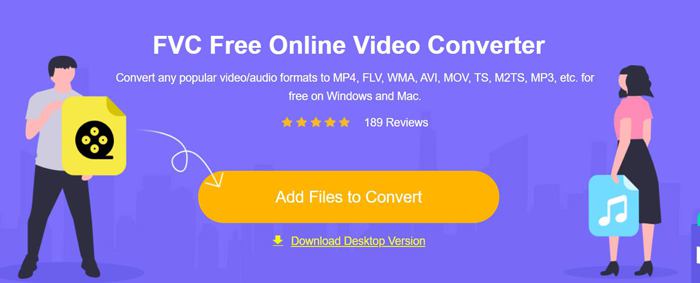
שלב 2: בחר בפורמט GIF ברשימת הסרטונים ולאחר מכן לחץ על הגדרות סמל לבחירת רזולוציית 320X240p וקצב פריימים של 8 פריימים לשנייה. לאחר מכן לחץ על בסדר לחצן כדי לשמור את ההגדרות. לאחר מכן, לחץ על להמיר לחצן כדי לבחור את נתיב האחסון ולהתחיל להפוך סרטוני WMV לקבצי GIF.
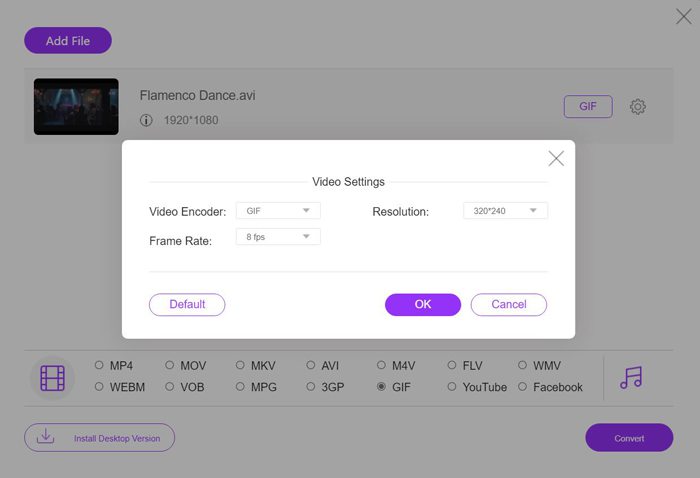
חלק 3: שאלות נפוצות של המרת סרטוני WMV לקובצי GIF
1. איך להפוך WMV ל-GIF באיכות המקורית?
למעשה, אתה לא יכול לשמור על האיכות המקורית לאחר המרת WMV ל-GIF. GIF תומך רק בצבע של 256 סיביות, כך שאיכות התמונה נמוכה יחסית וגודל הקובץ קטן. אבל אתה יכול להשתמש ב-FVC Free Video to GIF Maker כדי להתאים את ההגדרות ולשמור על איכות גבוהה יחסית.
2. למה אני לא יכול לשלוח קטעי WMV בטוויטר?
הסיבה לכך היא שטוויטר תומך רק בפורמטי וידאו MP4 ו-MOV. אם אתה רוצה לשתף קטע סרט בטוויטר, מוטב שתמיר סרטוני WMV לקובצי GIF תואמים בגדלים קטנים יותר.
3. האם עלי למחוק את רצועת האודיו בעת המרת WMV ל-GIF?
לא, אתה לא צריך לעשות את זה. מכיוון ש-GIF משולב רק עם מספר תמונות, כך שהוא אינו תומך בקבצי אודיו. כאשר אתה רוצה להעביר WMV ל-GIF, רצועת האודיו תימקה אוטומטית.
סיכום
GIF הוא מאוד פופולרי עכשיו, ואולי תרצה ליצור GIF מעניינים או נפלאים מסרטוני WMV. מאמר זה הציג 2 דרכים קלות ויעילות שיעזרו לך להמיר סרטוני WMV לקובצי GIF. אתה יכול להפוך WMV ל-GIF באינטרנט בחינם עם התאמה בסיסית. כדי לשמור על איכות גבוהה ושטף, אנא הורד בחינם את FVC Video Free ל-GIF Maker כדי לשנות את הרזולוציה וקצב הפריימים.



 ממיר וידאו אולטימטיבי
ממיר וידאו אולטימטיבי מקליט מסך
מקליט מסך








